怎么打开win7上帝模式,小猪教您如何打开
- 时间:2017年12月06日 10:00:07 来源:魔法猪系统重装大师官网 人气:16986
win7用户用了那么久,可否对win7了解的很全面了呢?下面,小编就跟大家讲述win7上帝模式,这个模式让用户操作更简单而已。它将控制面板的操作更加细化分类,而不必再去为调整一个小小的系统设置细想半天究竟该在什么地方去打开设置窗口。如何打开?来看看小编的图文教程便知。
Windows 7系统隐藏着许多小秘密,其中就有被炒得沸沸扬扬,传得神乎其神的就数Win7系统的“上帝模式”了,其里面包含Windows 7系统的所有设置,用户只需通过这一个窗口就能实现所有的操控,那么如何打开的呢?下面,小编就来跟大家说说打开win7上帝模式的方法。
怎么打开win7上帝模式
首先,在电脑桌面右击新建文件夹
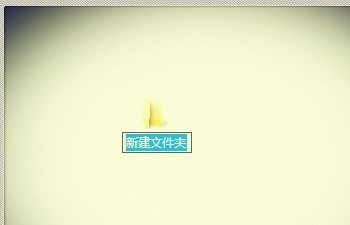
win7载图1
修改刚刚新建的文件夹名称为:GodModel.{ED7BA470-8E54-465E-825C-99712043E01C},随后在桌面空白处单击或按回车键
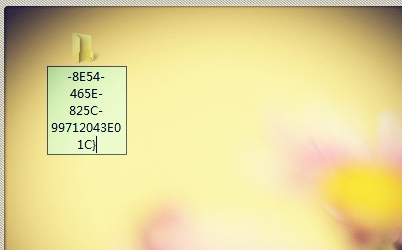
上帝模式载图2
回车后,就会看到下图神奇的一刻

上帝模式载图3
双击即可打开“上帝模式”
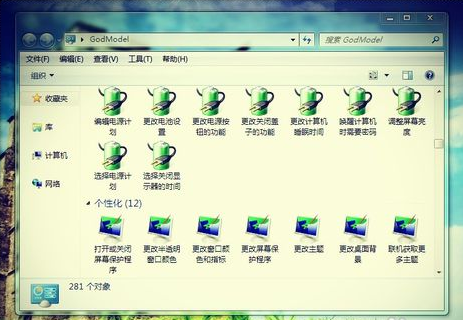
win7载图4
“Alt+双击桌面图标”可以查看其属性
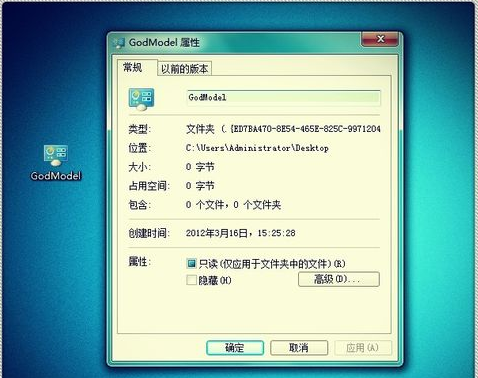
模式载图5
以上就是打开win7上帝模式的操作了。
系统模式,win7,模式,上帝模式








